برای استفاده از اینستاگرام در کامپیوتر باید از نسخه تحت وب این برنامه به نام اینستاگرام وب استفاده نمایید . برای اینکار نیاز به داشتن اپلیکیشن برای اشتراک گذاری عکس ها نیست و می توان از طریق مرورگر کامپیوتر تان آنها را آپلود نمایید . این روش برای افرادی که همیشه به گوشی و اینترنت دسترسی دارند بسیار مناسب است و بدون نیاز به انتقال عکس های خود از کامپیوتر به موبایل عکس هایتان را در اینستاگرام قرار دهید . در ادامه ایتن مقاله به شما نحوه آپلود عکس اینستاگرام با استفاده از مرورگرهای مختلف در کامپیوتر را خواهیم گفت .
جهت هرگونه سؤال و مشکل نرم افزاری با کارشناسان رایانه کمک تماس بگیرید .
نحوه آپلود عکس اینستاگرام با استفاده از مرورگر کروم
برای باز کردن برنامه اینستاگرام و قرار دادن عکس ها در مرورگر کروم با اسفاده از دستورالعمل زیر پیش بروید :
ابتدا مرورگر کروم را باز کنید .
در قسمت بالای صفحه بر روی سه نقطه عمودی راست کلیک کنید .
بر روی گزینهNew incognito window کلیک کنید تا باز شود .( کلید میانبر Ctrl+Shift+N )
در مرحله بعد مجدد بر روی سه نقطه عمودی کلیک کنید و در قسمت More tools بر روی گزینه Developer tools کلیک کنید .
حالا وارد سایت اصلی اینستاگرام شوید وارد حساب کاربری خود شوید .
در این قسمت یک سایت ساده بدون قابلیت آپلود عکس را مشاهده می کنید .
بر روی آیکون کنار Elements کلیک نمایید تا مرورگر به حالت تبلت و موبایل سوئیچ شود .
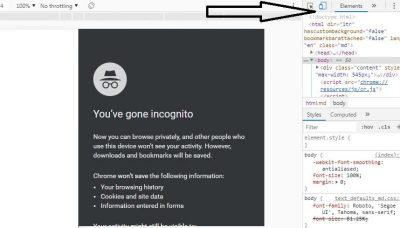
حالا شما آیکن دوربین را جهت قرار دادن عکس و پست می بینید .
با استفاده از این گزینه می توانید از امکانات مخفی سایت استفاده کنید و به آپلود عکس اینستاگرام را بدون نیاز به گوشی بپردازید .
نحوه آپلود عکس اینستاگرام با استفاده از مرورگر فایر فاکس
مرورگر فایر فاکس را باز کنید .
بر روی افزونه User Agent Switcher کلیک و آن را نصب کنید .
پس از این اینکه افزونه نصب شد بر روی شه خط عمودی بالای صفحه مرورگر کلیک کنید .
و از منوی باز شده بر روی گزینه مدل موبایل ظاهر شده کلیک کنید .
حالا وارد سایت اصلی اینستاگرام شوید مانند روش بالا برای دوربین برای آپلود عکس ها کلیک کنید و عکس ها را از کامپیوتر آپلود نمایید .
روی آن کلیک نمایید و عکس ها را از کامپیوتر آپلود نمایید .
نحوه آپلود عکس اینستاگرام با استفاده از مرورگر سافاری
این روش مخصوص کاربران مک است و می توانند از طریق مرورگر سافاری عکس های خود را آپلود نمایند .
وارد مرورگر شوید در قسمت Preferences شوید و یک پنجره جدید باز نمایید .
در بخش Advanced تیک گزینه Show Develop menu in menu bar را بزنید .
حالا شبیه به Incognito در کروم ، پیشنهاد می کنیم در حالت Private Window باشید و مراحل را ادامه دهید .
برای اینکار کافی است به قسمت File گزینه New Private Window بروید .
وارد وب سایت اینستاگرام شوید در حساب کاربری خود در قسمت Develop بر روی User Agent کلیک کنید بر روی مدل گوشی کلیک کنید . حالا جهت آپلود عکس مانند دو مرورگر بالا عمل نمایید .
امیدواریم توانسته باشید با استفاده از روش های بالا عکس های تان از طریق کامپیوتر در اینستاگرام آپلود نمایید .
